Dica do Windows 10: Aumentar tamanho e cor do ponteiro do mouse
Enquanto trabalhava em documentos e planilhas do Microsoft Office o dia todo, uma pequena alteração que você pode fazer, para melhorar seu fluxo de trabalho, é aumentar o tamanho e a cor do ponteiro do mouse (seta).
Mostramos como aumentar a espessura deo cursor no Windows 10. E, se você tiver dificuldade para ver ou estiver cansado de perder o lugar do ponteiro e do cursor na tela, usar essas dicas pode ajudar.
Aumentar tamanho e cor ou o ponteiro
Abra o aplicativo Configurações (Chave do Windows + I) e vai para Facilidade de Acesso> Mouse. Lá você tem três tamanhos diferentes para fazer o ponteiro.

Enquanto estiver aqui, também convém alterar a cor da seta. Por exemplo, se você estiver trabalhando em um documento grande do Word, com um cursor branco, é fácil perder o controle sobre um fundo branco.
Existem três opções para a cor também. Branco, que é o padrão, preto e a terceira opção muda de cor, dependendo do plano de fundo sobre o qual está passando o mouse.
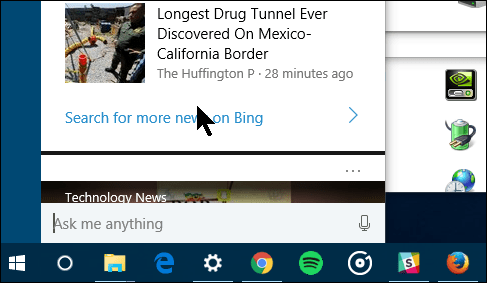
Também devo mencionar que o Windows 10, comoversões anteriores do Windows, ainda tem as opções para alterar a aparência do ponteiro. Se você estiver interessado em fazer isso, acesse o Painel de controle herdado e selecione Mouse. Em seguida, clique na guia para opções de ponteiro.
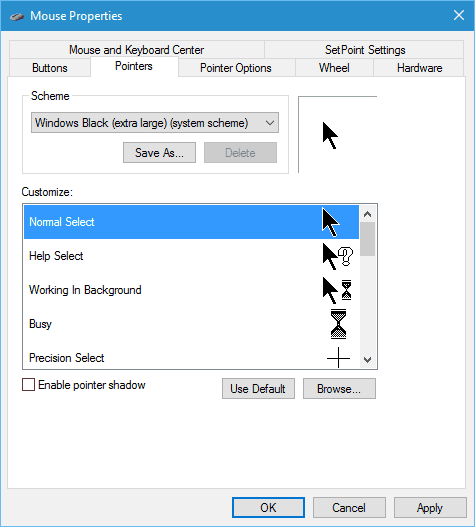
Dependendo do tipo de mouse que você possui, pode haver opções adicionais que você pode escolher e vale a pena explorar essas configurações também.
Também é interessante observar que, em alguns monitores, os alvos de ação podem ser pequenos, e ter um ponteiro grande pode facilitar a realização de tarefas.









Deixe um comentário